Web sitenizin statik sayfalarını sunucusuna indirerek ziyaretçilerinize daha hızlı gösterilmelerini sağlar. Cloudflare’ın CDN’si bunu dünya genelindeki 152 veri merkezini kullanarak yapar. Bu nedenle, kullanıcılar web sitenize bir istek gönderdiğinde, Cloudflare, içeriği coğrafi konumlarına en yakın sunucuyu kullanarak sunar. Bu sayede, web sitenizin yükleme süresi önemli ölçüde azalır. Bu, web sitenizin yükleme süresinin daha hızlı olacağı anlamına gelir. Arama motorunun algoritması, site sıralamanızı belirlemede yükleme hızını bir faktör olarak gördüğünden, bu, Google’ın arama motoru sonuç sayfasının en üstüne ulaşmak için önemli bir adımdır.
DNS yönlendirme ve cloudflare nasıl çalışıyor?
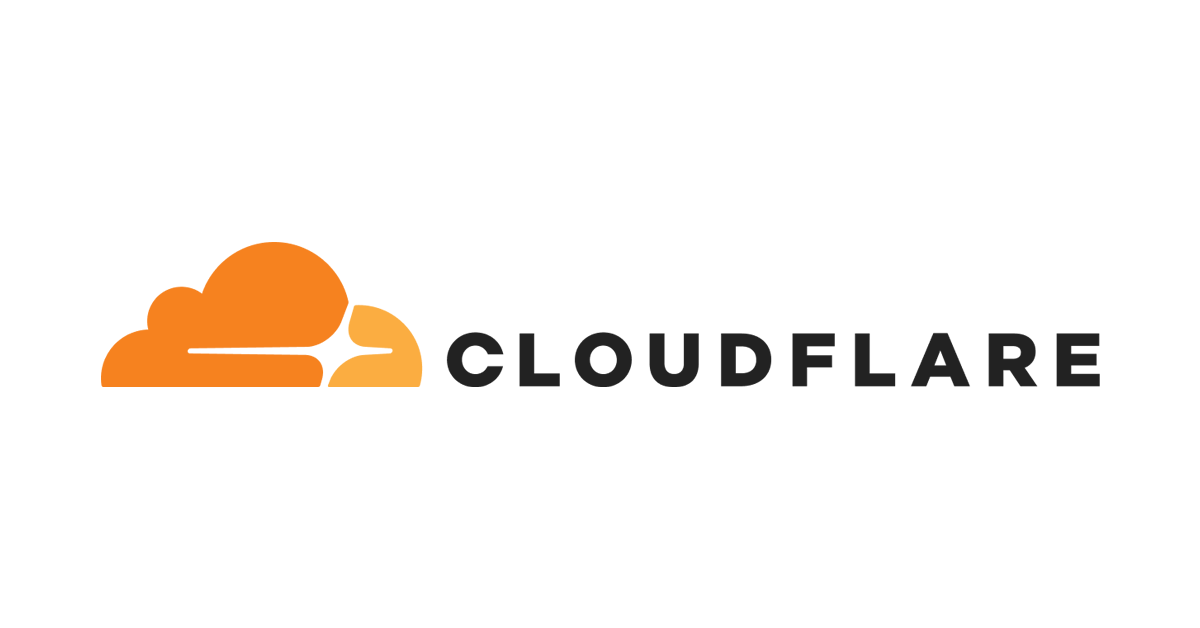
Cloudflare’in nasıl çalıştığını anlamak için geçmişte web sitelerinin sıkça yaptığı hatalara bakmak gerekir. Cloudflare’ı kullanmayan bir web sitesini ziyaret ederken, web sitesi ziyaretçisi bir sunucudan içerik ister. Ancak, sunucuda aynı anda çok fazla ziyaretçi olduğunda, yavaş veya çalışmayan bir web sitesinin sonuçlarıyla sunucunun aşırı yüklenmesine sebep olabilir. Bir web sitesinin sahibi olarak bu en son görmek isteyeceğiniz şeydir. Tüm bunların yaşanmaması için Cloudflare bunun için bir çözüm üretti.
Cloudflare, web sitesi ve web sunucusu arasına, dünya çapında muazzam bir ağ şeklinde kendi sunucusunu yerleştirdi. Web sitesi ziyaretçileri artık doğrudan sunucuyla değil, web sitesi içeriğini zaten depolayan ve bunu ziyaretçinin konumuna bağlı olarak bir sunucu aracılığıyla yükleyen Cloudflare ağıyla iletişim kurar.
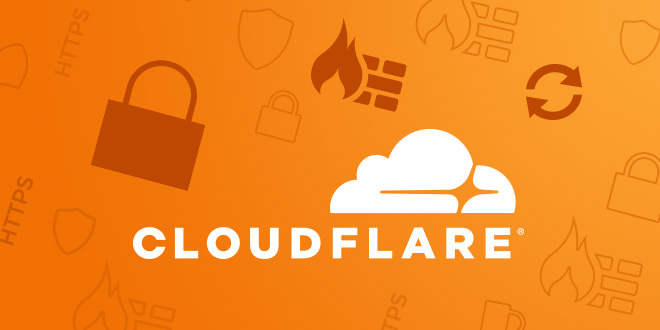
Cloudflare nasıl kurulur?
- www.cloudflare.com adresini ziyaret edin ve henüz bir hesabınız yoksa yeni bir hesap oluşturun (bir e-posta adresi ekleyin, bir kullanıcı adı ve şifre seçin ve hizmet şartlarını kabul edin).
- Sisteme giriş işleminin ardından, karşınıza gelecek ekranda web sitenizin alan adını girin ve “Add Website – Web Sitesi Ekle” ye tıklayın.
Bu alanı zaten e-posta veya diğer hizmetler için kullanıyorsanız, Cloudflare mevcut alan yapılandırmanızı içe aktararak başlar, böylece mevcut hizmetler Cloudflare ile çalışmaya devam eder.
Bu işlem tamamlandığında, bir sonraki adımda kayıtlarınızı doğrulamalı ve yapılandırmanız gerekir.
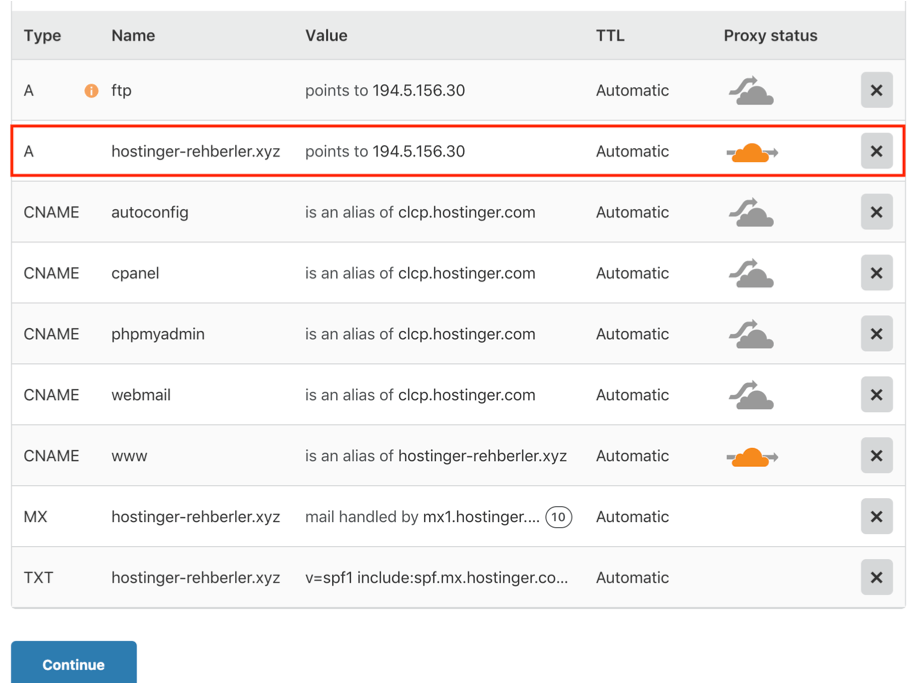
- Bir sonraki adımda bir plan seçmeniz gerekecek. Cloudflare’in hem ücretsiz hem de premium sürümleri var. Kişisel içerik için küçük bir web siteniz varsa, ücretsiz sürüm iyi bir başlangıç noktası olabilir. Ancak gelecekte daha fazla içerik sunmayı planlıyorsanız, premium sürüme geçmek en iyi seçeneğinizdir.
- Cloudflare, mevcut kayıtlarınızı içe aktarmayı tamamladıktan sonra, e-posta ayarlarınızı (MX kayıtları ile gösterilir) ve diğer hizmetlerin eksiksiz olduğunu doğrulamak için bunların tümünü gözden geçirin. Daha sonra “Continue – Devam” butonuna tıklayın.
- Bu ekranda, web sitenizin güvenlik ve DNS yönetimini Cloudflare’a almanız için alan adınıza özel üretilen NameServer yani NS kayıtları size iletilir. İşaretli olan NS kayıtlarını alan adınızın bulunduğu kayıt şirketindeki domain’inize tanımlamanız gerekir.
- Tanımlama işlemini yaptıktan sonra, en aşağıda bulunan “Done,Check nameservers” butonuna tıklayın. NS güncelleme işlemini alan adı kayıt şirketinizde bulunan hesabınıza giriş yapıp, alan adı menüsünden “DNS değiştir” seçeneği ile gerçekleştirebilirsiniz (muhtemelen bütün alan adı kayıt şirketlerinde benzer şekildedir).


